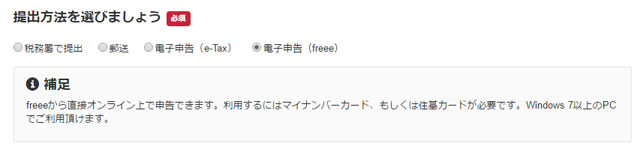
会計ソフトとしてfreeeを使って確定申告書類を作成していますが、これまではfreee出作った申告書を国税庁の「確定申告書作成コーナー」に再入力して申請していました。
これは、freeeが作成する申告書データをうまく「確定申告書作成コーナー」で送信できなかった為です。またもう一つ困り事としては「確定申告書作成コーナー」はIEでしか動作せず、GoogleChromeでは動かないし、Windows10標準ブラウザのEdgeでも動きません。Windows10だとわざわざIEを起動するようにしないといけないので、初心者には敷居が高いものになっていました。
それが今年のfreeeからは上記の画面のように提出方法を、
①税務署で提出、②郵送 これらはプリントアウトしての提出
③電子申請(e-Tax) 従来通り
④電子申請(freee)
の4つから選べるようになりました。
この4番目の電子申請(freee)がIEを使わずにfreeeからダイレクトに申請できるものです。
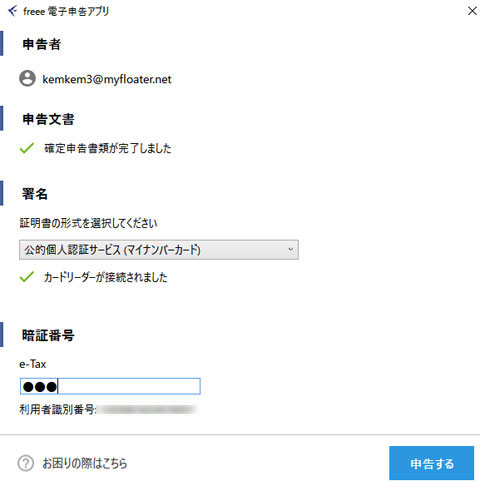
ー
仕組みとしては、freeeから申請する専用のアプリをインストールしてそれと連携して電子申請を行います。ただし、前提として従来同様にe-Taxが使える環境ができていることが条件です。つまり、電子カードリーダーや公的個人認証サービスが使える環境が整っていることです。
この環境作りがe-Taxの難点で初心者にはとても難しいものです。
それが整っていれば、IEを起動せずにすべてfreeeから行えるので便利です。
クラウド会計ソフトは少しづつバージョンアップして機能追加してくれます。クラウドなので自分のパソコンに再度インストールも必要なく、最新の機能が使えるのは以前は考えられませんでした。便利になった反面、利用者のスキル向上も求められます。
